カテゴリー
ワイヤレス画面共有
ワイヤレス画面共有について
ワイヤレスドングルまたは専用アプリケーション(以下MAXHUB Share)を使用して、PC・タブレット・スマートフォンの画面を表示できます。最大9画面を同時に表示できます。 ワイヤレス画面共有の通信は、本機側ポート:7382-7435、 プロトコル:TCP/UDP を使用します。画面共有を行う 端末にセキュリティソフトがインストールされている場合、通信が遮断されワイヤレス画面共有に失敗することがありま す。その場合セキュリティソフト側で上記の通信情報を許可してご利用ください。(セキュリティソフトの操作・設定方 法についてはソフトウェアの販売元にお問い合わせください。) ワイヤレスドングル(WT13M)を特定のPCに接続した時、PCのネットワーク接続が無効になることがあります。 対応方法については、下記をご確認ください。 ・ワイヤレスドングル(WT13M)接続時にPCのネットワークが無効になる場合の対応方法 本機のバージョンが20240330155509_5.1.0.8456以上の時、ワイヤレスドングル(WT13M)を1つのネットワーク通信の経路(=ネットワークアダプター)として認識し
ワイヤレスドングルの使用方法
ワイヤレスドングルと本機をペアリングする(初回のみ) 本機が起動している状態でワイヤレスドングルを本機のUSB Type-C または Type-A端子に接続します。 「ペアリングができました」という表示が出たことを確認し取り外します。 ワイヤレスドングルをPCに接続(WindowsPCの場合) ワイヤレスドングルをUSB Type-C端子、または付属のType-A変換器を付けてPCのUSB端子に接続します。 USB Type-Aで接続した場合(初回接続時のみ) Windows の PC (マイコンピュータ)を開き、「CDドライブ MAXHUB」を右クリックし「開く」を選択します。 「MAXHUB.exe」をダブルクリックし、画面共有ソフトウェアを起動します。 初回接続時のみ画面共有ソフトウェアのインストールが必要になります。2回目以降はワイヤレスドングルを PCに接続すると自動でソフトウェアが起動します。 画面共有ソフトウェアが起動した後は下図のように表示され、ワイヤレスドングルのランプが白の点滅から白の点灯に変わります。 この状態でワイヤレスドングルのボタンを押すと画面共有が開始しま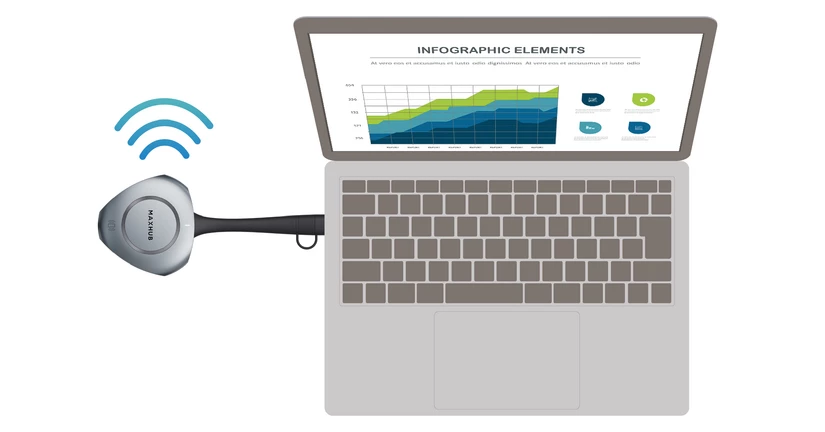
MAXHUB Shareについて
ホーム画面にはMAXHUB Shareの使用方法が表示されています。MAXHUB Shareを使用するとワイヤレスドングルを使用せずに画面共有ができます。 PC版「MAXHUB Share」の使用方法 ① MAXHUB Shareのインストール MAXHUB公式webサイトからPC版 MAXHUB Shareをダウンロードし、PCにインストールします。 https://www.maxhub.com/jp/maxhub_share ② PCと本機を接続する PCと本機を接続する方法は「接続コードを利用して接続する方法」と「デバイス検索を利用して接続する方法」の 2通りあります。 接続コードを利用して接続する方法 - PCを本機のホットスポットにWi-Fi接続するか、PCと本機を同一ネットワーク接続します。 - MAXHUB Shareを起動し、本機に表示されている接続コードを入力しEnterキーを押すと接続完了です。 デバイス検索を利用して接続する方法 - PCのWi-Fi機能をONにします。 (Wi-Fi機能が無いPCはデバイス検索機能をご利用いただけません。) - MAXHUB Sh
その他のワイヤレス画面共有方法
Airplayで接続する ホットスポット経由で接続する ① iPhoneを本機のホットスポットに接続します。 ② iPhoneのコントロールセンターから「画面ミラーリング」をタップします。 ③ 本機デバイス名を選択すると画面共有が開始します。 ④ 「ミラーリングを停止」をタップすると画面共有が終了します。 同一ネットワーク経由 設定方法(初回のみ) ① USBマウスを本機と接続し、ホーム画面左下隅を左クリック連打します。 ② Screen Shareを選択し、開きます。 ③ 右上の設定アイコンより、「LAN経由の検出」をONにします。 利用方法 ① iPhoneを本機が接続しているネットワークと同じネットワークに接続します。 ② iPhoneのコントロールセンターから「画面ミラーリング」をタップします。 ③ 本機デバイス名を選択すると画面共有が開始します。 ④ 「ミラーリングを停止」をタップすると画面共有が終了します。 Miracast(ベータ版)の使用方法 ・ベータ版のため予期せぬ不具合が発生する可能性があります。予めご了承ください。 ・複数の端末で併用、同時投影はできません。 ・全